Skype es una aplicación muy útil para no solo hacer un video chat con tus amigos, sino que al usarla puedes llamar a cualquier persona en cualquier número del mundo. Estas interesantes características han hecho de esto una parte esencial de nuestra vida. Durante el uso Skype en explorador de Internet, a veces puede notar "Se requiere Javascript para iniciar sesión" mensaje de error. A veces, este problema puede ocurrir debido a errores Skype instalación, configuración de navegadores anticuados, componentes del sistema corruptos, etc.
Soluciones iniciales–
1. Si está utilizando una VPN para la conexión de red en su computadora, desactívela temporalmente y verifique si Skype está funcionando o no.
2. Deshabilite el antivirus y el firewall en su computadora. Vuelve a comprobar si Skype funciona o no.
Fix-1 Test JavaScript en Internet Explorer-
Comprobar si JavaScript está funcionando en su navegador web.
1. Abre el explorador de Internet en tu ordenador.
2. Ahora, abre el Sitio web de JavaScript Tester en tu ordenador.

3. Verás el Resultados de la prueba.
4. Si tú ves Javascript “ESTÁ TRABAJANDO”En su navegador web, este no es el problema que causa el problema.
En caso de que vea el Javascript no funciona en su computadora, entonces el navegador es el culpable. Considere usar otro navegador o actualizar el existente.
Fix-2 Modificar la configuración de Opciones de Internet-
Modificando opciones de Internet La configuración de su computadora puede resolver este problema.
1. Abra la ventana Ejecutar presionando Tecla de Windows + R.
2. En el Correr ventana, escriba "inetcpl.cpl"Y luego presione Ingresar.

La Propiedades de Internet se abrirá la ventana.
3. En el Propiedades ventana, vaya a la "Seguridad“.
4. Ahora, desmarcar la opción "Habilitar el modo protegido (requiere reiniciar Internet Explorer)“.
5. Luego, haga clic en "Nivel predeterminado“.
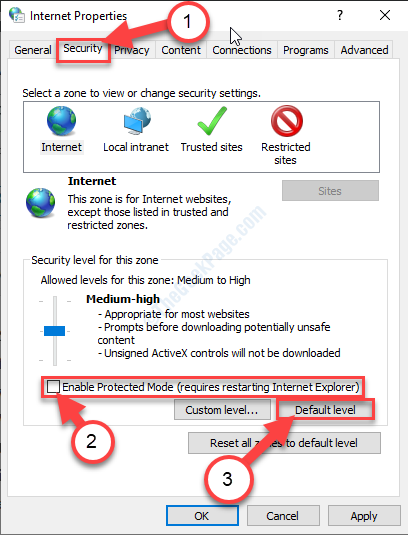
6. Después de eso, en la misma ventana, haga clic en el "Nivel personalizado…“.
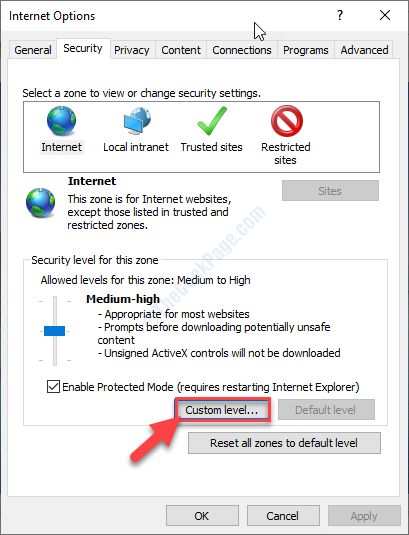
7. En el Configuración de seguridad: zona de Internet ventana, desplácese hacia abajo hasta "Scripting“.
8. Selecciona el 'Scripting activo"Configuración a"Permitir“.
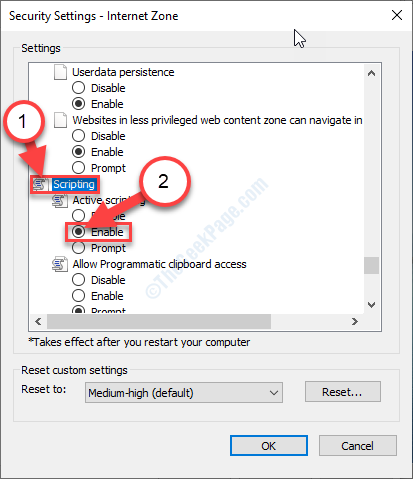
9. Ahora, haga clic en "OK”Para guardar los cambios en su computadora.
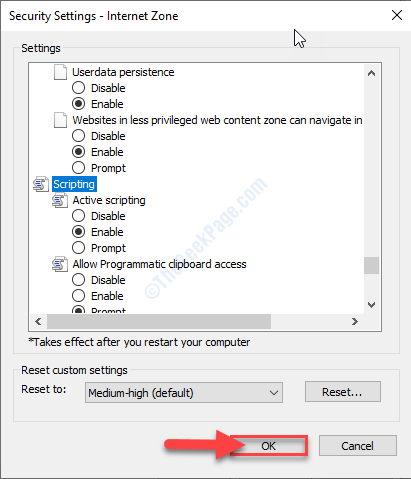
10. Volviendo al Propiedades de Internet ventana, haga clic en "Solicitar”Y luego haga clic en“OK”Para guardar estos cambios.
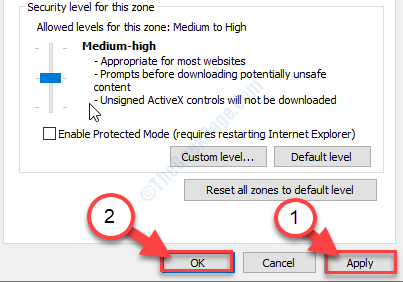
Ahora, intente abrir Skype en el explorador de Internet ventana y compruebe si el error se repite o no.
Fix-3 Desinstalar y reinstalar Skype-
Desinstalar y reinstalar Skype puede resolver este problema.
PASO-1 Elimine el proceso de Skype y desinstale Skype-
1. Abrir el administrador de tareas ventana, presione Ctrl + Mayús + Esc juntos.
2. Ahora, desplácese hacia abajo y botón derecho del ratón en "Skype”Del proceso en ejecución y luego haga clic en“Tarea final”Para ponerle fin.
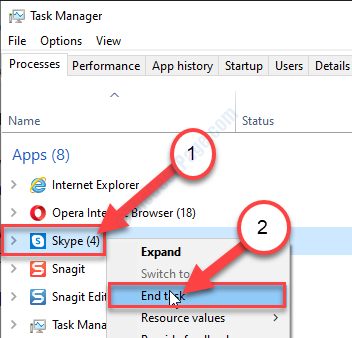
Cerca Administrador de tareas ventana.
3. Tipo "Skype“.
4. Ahora, botón derecho del ratón en "Skype”Y luego haga clic en“Desinstalar“.
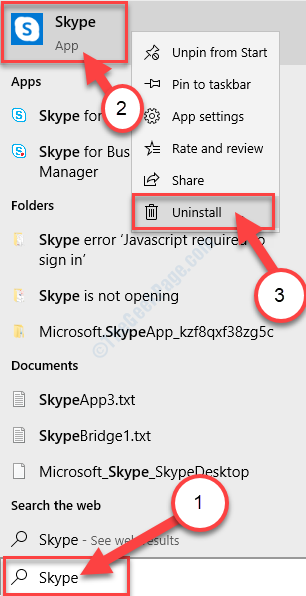
5. Si aparece un mensaje, haga clic en "Desinstalar“.
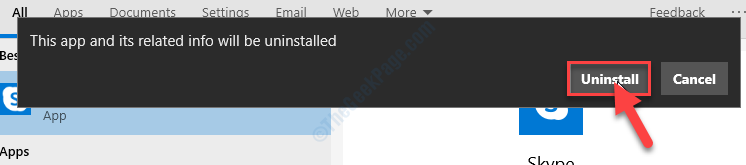
Skype será desinstalado.
PASO-2 elimine Skype AppData y elimine las claves de Skype-
1. prensa Tecla de Windows + R.
2.Tipo o copiar pegar en Correr ventana y golpear Ingresar.
%datos de aplicación%

3. Necesitas encontrar el "SkypeCarpeta ”.
4. Para eliminar la carpeta, botón derecho del ratón sobre el "Skype"Carpeta y luego haga clic en"Borrar“.
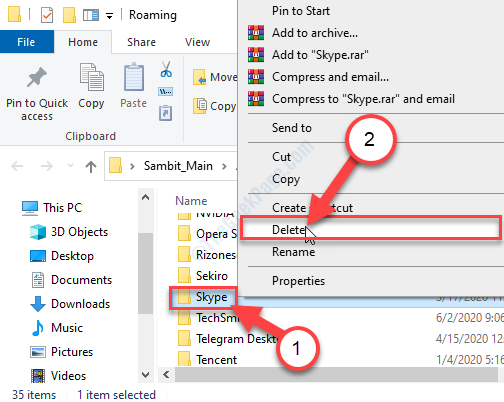
5. Del mismo modo, navegue a esta ubicación en Explorador de archivos.
C: \ Archivos de programa (x86)
6. Ahora, botón derecho del ratón sobre el "Skype"Carpeta y luego haga clic en"Borrar”Para eliminar la carpeta de su computadora.
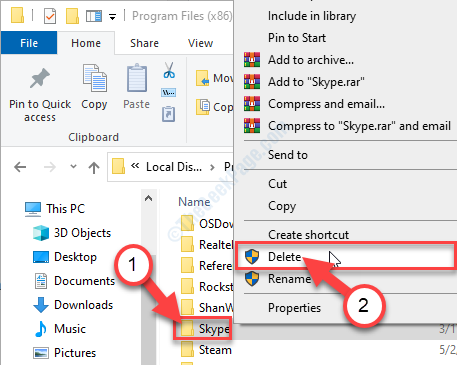
Una vez que haya eliminado la carpeta, cierre el Explorador de archivos ventana.
NOTA–
Debe eliminar las claves de Skype del editor de registro.
7. Haga clic en el Buscar cuadro y luego escriba "regedit“.
8. Ahora, haga clic en "Editor de registro”De los resultados de la búsqueda para abrirlo en su computadora.

9. En Editor de registro ventana, haga clic en "Editar"En la barra de menú y luego haga clic en"Encontrar“.
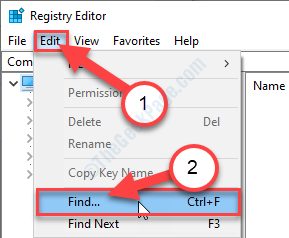
10. En Encontrar panel, escriba "Skype"En el cuadro de búsqueda de"Encontrar que:", Y luego haga clic en"Buscar siguiente“.
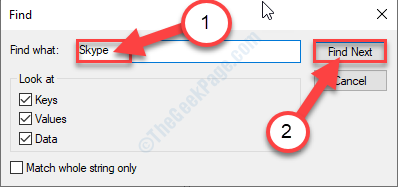
11. Ahora, botón derecho del ratón en la clave que aparecerá como resultado de la búsqueda, y luego haga clic en "Borrar”Para eliminar la clave de su computadora.
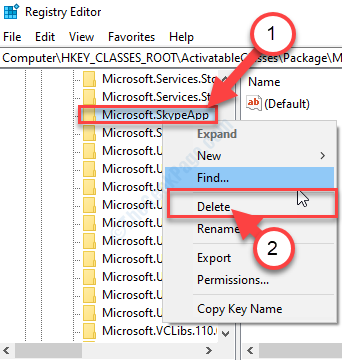
12. Repetir Paso 16, Paso -17, y Paso 18 para buscar y eliminar todas las claves de registro asociadas con Skype solicitud.
Una vez hecho esto, cierra Editor de registro.
Paso 3 Instale la última versión de Skype
Ahora, debe descargar e instalar la última versión de Skype.
Cuando haya terminado de descargar Skype, simplemente abra el archivo de instalación y luego siga las instrucciones en pantalla para instalar Skype.
Una vez que haya instalado Skypereiniciar tu computadora.
Arreglar- 4 Buscar actualización de Windows
Compruebe si hay Windows Update pendiente o no.
1. Ahora presiona Tecla de Windows + I para abrir el Ajustes ventana.
2. En el Ajustes ventana, haga clic en "Actualización y seguridad“.

3. Ahora, en el panel izquierdo, haga clic en "actualizacion de Windows“.
4. En el lado derecho, haga clic en "Buscar actualizaciones“.
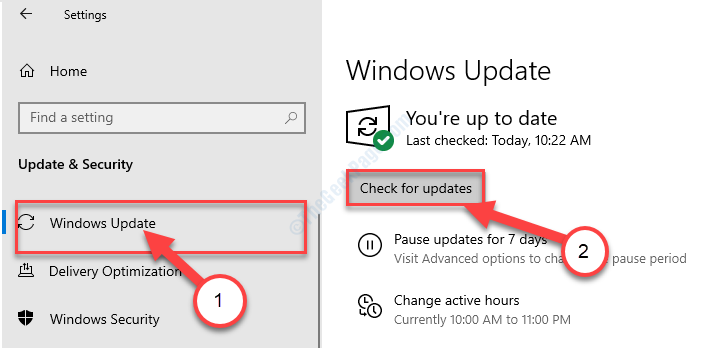
Windows ahora descargará e instalará la actualización en su computadora.
Seguro que tu problema está resuelto.
![Cómo cambiar su dirección MAC en Windows 10 [GUÍA COMPLETA]](/f/20c939cbd657a575440f197336183f8c.jpg?width=300&height=460)
![El dispositivo de audio está desactivado en mi PC con Windows 10 [CORREGIDO]](/f/7b863aefd5766591ed44be8ebce580c0.jpg?width=300&height=460)
